Як налаштувати плагіни на сервері Майнкрафт
Плагіни - це те, що робить Майнкрафт сервери справжніми серверами за своєю природою. Саме завдяки плагінам, Minecraft сервер оживає - з'являються клани, яскраві повідомлення, захисти, основні команди, боси або навіть транспорт.
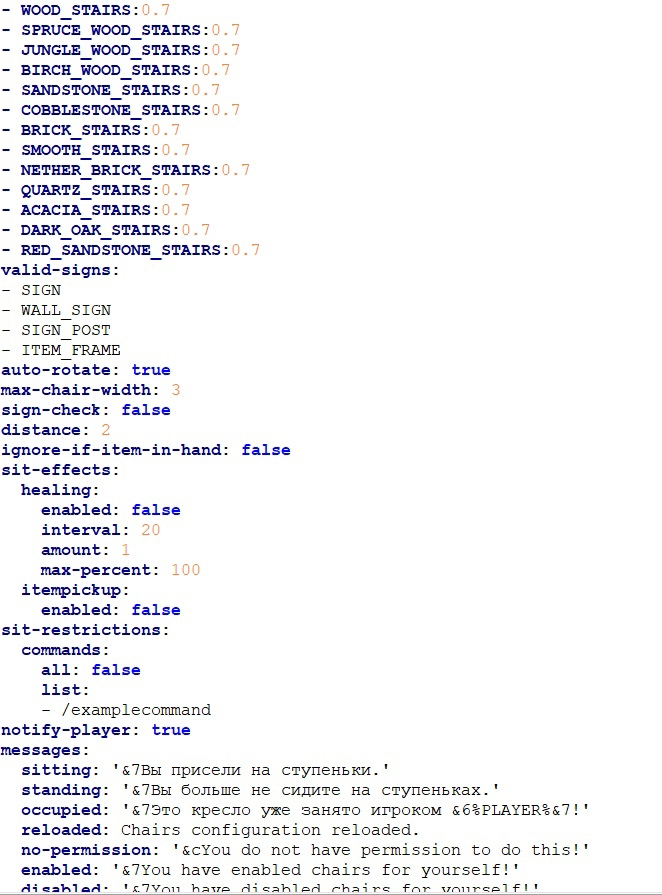
Але чи ви знали, що у кожного плагіна є різноманітний спектр налаштувань, які дозволяють регулювати його поведінку - змінювати його особливості, повідомлення, навіть режими роботи?
Найчастіше виникає така ситуація, що при встановленні плагіна всі його повідомлення встановлені англійською мовою, а такі ж міні-ігри не можуть працювати через відсутність налаштування. Виявляється, що плагін встановлено, але нормально виконувати свої функції він не може.
Цей посібник спрямований на допомогу початкуючим адміністраторам у налаштуванні плагінів. Ми пройдемося по основним значенням, навчимося перекладати виведені повідомлення і познайомимося з інтерфейсом програми Notepad++
Знайомство з Notepad++
Notepad++ - текстовий редактор, здатний редагувати символьні дані у всіх файлах, включаючи файли з розширенням .yml, які звичайний блокнот Windows не може відкрити. Приємною особливістю цього текстового редактора є розуміння синтаксису; динамічне підсвічування вмісту тексту дозволить розуміти його структуру.
Завантажити текстовий редактор Notepad++ можна з офіційного сайту.
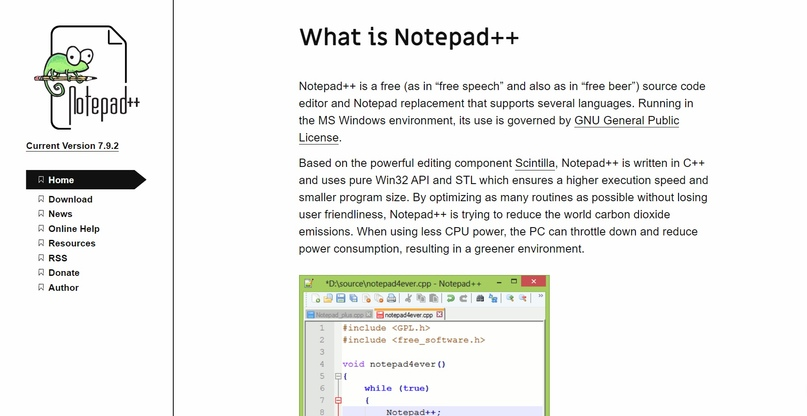
Notepad++ - офіційний веб-сайт
Для початку завантаження обираємо найновішу версію програми, у нашому випадку це "Notepad++ 7.9.2: Stand with Hong Kong". У вас може бути інша остання версія, оскільки редактор постійно оновлюється і підтримується розробниками. Проходимо через звичайний процес встановлення, і все готово! Ми вже у самому зрозумілому інтерфейсі "блокнота". Нас цікавить лише велике поле для введення та кнопка збереження (або комбінація клавіш Ctrl+S), інші інструменти нам не знадобляться при налаштуванні плагінів.
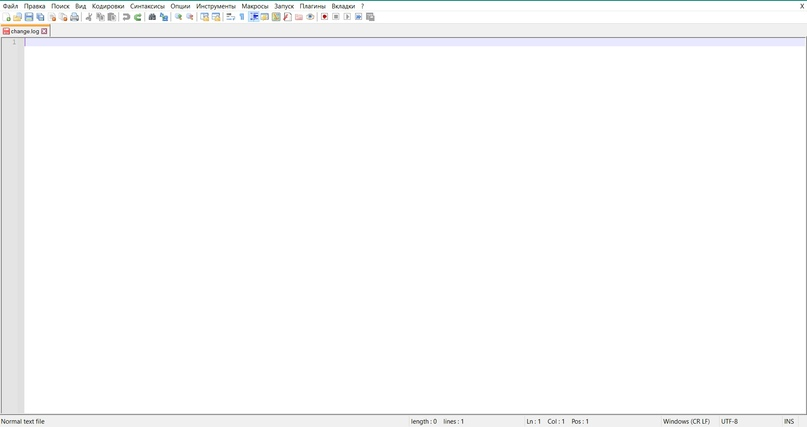
Налаштування плагінів для сервера Майкрафт
Якщо ви не вмієте встановлювати плагіни, то намагатися їх налаштувати - це безглуздо. Рекомендується до прочитання: як встановити плагіни на майнкрафт сервер.
Але якщо ви хоча б один раз встановлювали плагіни, то зі 100% ймовірністю ви вже знайомі з папкою plugins - в ній знаходяться всі плагіни сервера і папки з їх конфігами.
Приклад: на фото нижче FoxChairs.jar - сам файл плагіна, а FoxChairs - папка з настройками, яка нам потрібна.

Плагін і директорія з його налаштуваннями
Усередині самої папки знаходиться файл config.yml, який і є файлом налаштувань. У випадку з більш масштабними плагінами у нього може бути кілька конфігів - для налаштування мови, самого плагіна та бази даних.

Натисніть правою кнопкою миші на файл, потім у відкритому контекстному меню виберіть опцію «Edit with Notepad++»
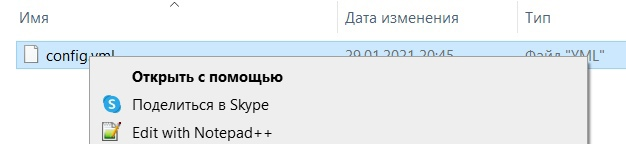
Відкриваємо конфігураційний файл плагіна за допомогою програми Notepad++
У нас відкривається редактор Notepad, у текстовому полі якого ми бачимо вміст файлу налаштувань. На перший погляд, все здається дуже незрозумілим, але існує всього 3 простих типи значень:
- Числові. Наприклад, у наведеному нижче конфігураційному файлі значення ключа distance: 2 означає максимальну відстань у блоках, з якої гравець може сісти на стіл.
- Логічні. true / false (у перекладі на українську — істина / хибність). Наприклад, ключ та його значення notify-player: true В разі, якщо значення true — гравець буде повідомлятися про сідання на стіл, в разі значення false повідомлення не буде відображатися.
- Текстові. Ті самі текстові повідомлення, що виводяться гравцю у різних варіаціях. Приклад: sitting: '&7Ви присіли на сходи.' До речі, це те саме повідомлення, вивід якого можна увімкнути / вимкнути за допомогою ключа notify-player, якщо його значення встановлено на false.
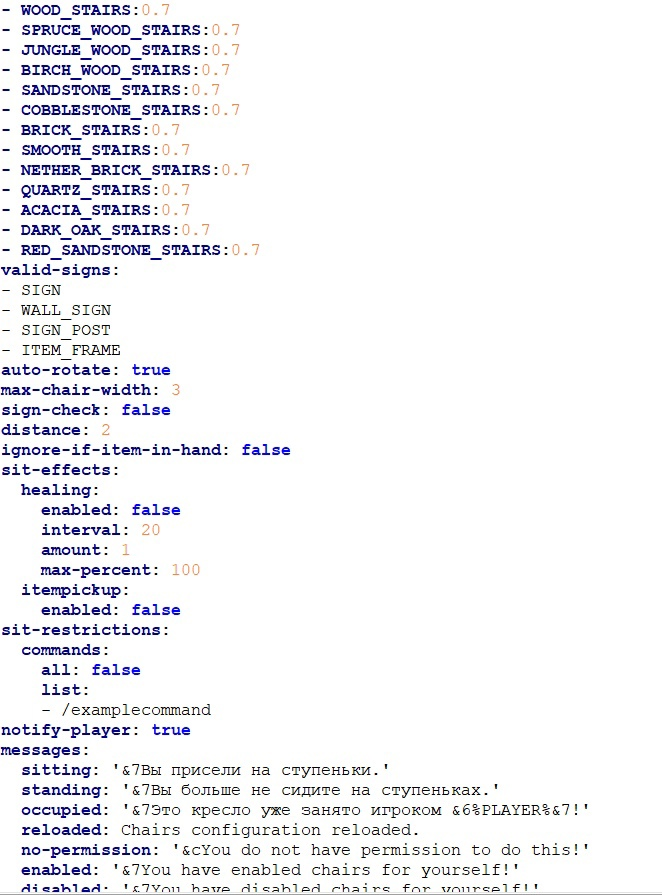
Конфігурація плагіна для стільців
Для зміни значення ключа просто видаліть старе значення і напишіть нове. (Не потрібно змінювати ключ, що йде перед значенням і знак :!)
Не забувайте, що деякі повідомлення потрібно брати в ' або « лапки, наприклад '&7Ви більше не сидите на сходинках.'.
Після завершення редагування конфігурації вам потрібно зберегти зміни, натиснувши Ctrl + S. Якщо ви налаштовуєте конфігурації не на локальному комп'ютері, вам необхідно буде завантажити конфігурацію знову на віддалений сервер.
Більше корисної інформації можна знайти тут:
авторизуйтесь прежде чем оставлять комментарии




